Červené menu fotoaparátu (hlavní menu) – I
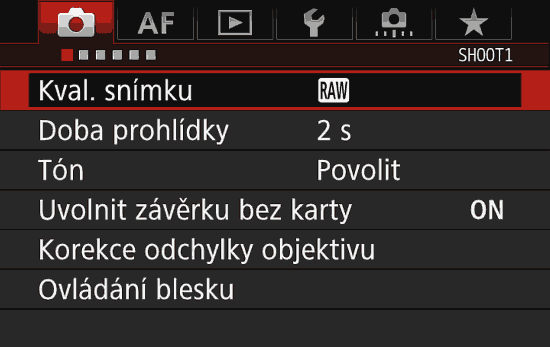
Kvalita snímku
Zde můžete nastavit rozlišení i kvalitu fotografií, které bude váš fotoaparát ukládat na kartu. Zde se také nastavuje, zda budete ukládat snímky do grafického formátu JPEG, nebo do datového RAW. V případě potřeby můžete ukládat samozřejmě do obou formátů zároveň.
Doba prohlídky
Udává, jak dlouho se po vyfotografování bude zobrazovat fotografie na velkém LCD panelu. Osobně nechávám minimální dobu (2 sekundy), nebo prohlídku snímků vypínám úplně (šetřím akumulátor).
Tón
Jsou situace (např. svatby), kdy není vhodné, aby fotoaparát po každém zaostření pípnul. V této části menu fotoaparátu můžete pískání při zaostření úspěšně vypnout.
Uvolnit závěrku bez karty
Velice „zákeřné“ menu fotoaparátu. Umožňuje totiž fotografovat i bez přítomnosti paměťové karty. Na jednu stranu asi dobrá věc. Na stranu druhou toto nastavení může (bez karty) napáchat značné škody. Kolega takto bez karty „nafotil“ několik stovek snímků v rozpětí několika hodin. Při tom si některé z nich zběžně prohlížel po vyfocení na velkém LCD displeji. Jaké bylo jeho překvapení, když se po fotografování chtěl k některým fotografiím vrátit a fotoaparát hlásil > vložte kartu.
Korekce odchylky objektivu
V této části menu fotoaparátu můžete zapínat / vypínat korekci vinětace, barevné odchylky a distorze objektivu. Tedy za předpokladu, že tyto korekce jsou nahrány ve fotoaparátu pro váš typ objektivu.
Canon nedoporučuje zapínat tyto korekce pro objektivy jiné značky než Canon. To ani v případě, že jsou korekce „cizího“ objektivu dostupné.
Osobně tyto korekce objektivu nenechávám na fotoaparátu, ale provádím je dodatečně ve fotografickém editoru. Mám takto mnohem lepší přehled nad výslednou fotografií a nad mírou úprav snímku.
Ovládání blesku
Zde pohodlně nastavíte fungování vestavěného blesku fotoaparátu. Rovněž můžete nastavovat moderní externí blesky řady Canon Speedlite. Také se zde nastavuje rychlost synchronizace blesku (zde od 1/250 sekundy po 30 sekund).
Červené menu fotoaparátu (hlavní menu) – II
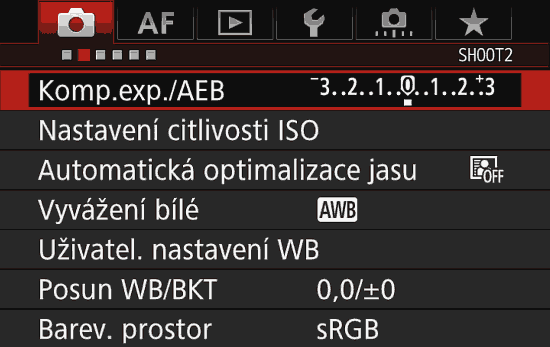
Kompenzace expozice a automatický expoziční bracketing
V této části můžete provádět korekci expozice (máte-li zapnutý vhodný expoziční režim).
Zde se zapíná expoziční bracketing (či počeštěně braketing?). Ten najde své uplatnění například při tvorbě HDR fotografií.
Nastavení korekce expozice může být rovněž trochu problémové. Stává se (hlavně v případě mých kolegyň), že při držení fotoaparátu nevědomky stále „otáčí kolečky“. Výsledkem jejich hraní je buď změněná clona / expoziční čas, nebo posunutá korekce expozice. Jaké je pak jejich překvapení, když je fotografie příliš černá, nebo světlá…
Nastavené citlivosti ISO
Umožní nastavit citlivost ISO na konkrétní hodnotu, příp. na určitý rozsah citlivosti ISO.
Automatická optimalizace jasu
Pokud je váš snímek příliš tmavý nebo má nízký kontrast, dokáže mu fotoaparát pomoci. Toto nastavení se jistě bude hodit fotografům, kteří nechtějí s fotografiemi dále cokoliv dělat. Těm ostatním doporučuji automatickou optimalizaci jasu vypnout a vše řešit skrze nějaký grafický editor.
Vyvážení a nastavení bílé barvy
Jedná se o různé nastavení pro vyvážení bílé barvy. Nastavení se především uplatní při fotografování do formátu JPEG. Fotografové fotografující do formátu RAW většinou používají vyvážení bílé barvy až dodatečně ve fotografickém editoru.
Barevný prostor
Zde si můžete vybrat ze dvou možností a to mezi barevným prostorem sRGB a prostorem AdobeRGB. Jejich výhody i nevýhody již byly rozebírány v článku barevný prostor.
Červené menu fotoaparátu (hlavní menu) – III
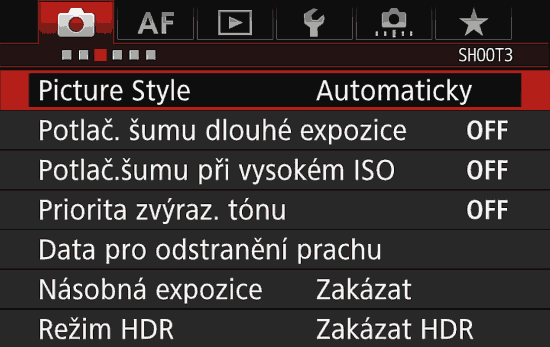
Picture Style
Jedná se o jistou úpravu snímku. Konkrétně zde můžete ovlivnit ostrost, kontrast, saturaci barev a barevný tón snímku. Tyto položky můžete ovlivnit díky předem definovaným položkám v menu fotoaparátu, nebo manuálně. Změny se projeví pouze při fotografování do grafického souboru JPEG.
Pokud chcete fotografovat do datového formátu RAW, jsou zde jistá omezení. Nastavení položek výše se aplikuje na výslednou fotografii, má to však podmínku. Tou podmínkou je používat pro úpravu RAW souborů program přímo od Canonu a to Digital Photo Professional. V případě použití programů jako je Adobe® Lightroom®, příp. např. Zoner Photo Studio, se nastavení v picture style nepoužije. Ostatní programy totiž k fotografiím přistupují po svém.
Z vlastní zkušenosti na programu Digital Photo Professional oceňuji především výborné barevné podání fotografií. Na druhou stranu větší ostrost a detaily z fotografie dostanu především v programech od společnosti Adobe. Jak se má pak člověk rozhodnout?
Potlačení šumu
Potlačení šumu jsou funkce, které mohou fotografiím hodně pomoci. Nicméně pokud je na fotografii aplikována silná redukce šumu, mohou vypadat jako „přejeté žehličkou“. Je tedy dobré si funkce předem otestovat pro různá nastavení expozice a v různých situacích.
Rovněž počítejte s tím, že redukce šumu při dlouhé expozici prodlouží tvorbu daného snímku. Může ho prodloužit o stejnou dobu, co byl snímek exponován. Tzn., pokud fotíte noční snímek s expozičním časem 5 sekund, snímek bude vznikat i 10 sekund.
Priorita zvýraznění tónu
Díky prioritě zvýraznění tónu můžete minimalizovat přeexponované oblasti s vysokým jasem. Zapnutím této funkce se změní i rozsah citlivosti ISO. Ten se zmenší na ISO 200 až 16000.
Osobně tuto funkci nezapínám. Přeexponované oblasti řeším buď stažením světel v editoru (formát RAW), nebo dvojitou expozicí tytéž scény, ale s rozdílnými časy.
Data pro odstranění prachu
Samočistící jednotka ve fotoaparátu dokáže odstranit značné množství prachu ze senzoru. Pokud se ji to nepodaří, můžete využít tuto část menu fotoaparátu ve spojení s programem Digital Photo Professional. Návod na použití je v manuálu k fotoaparátu.
Násobná expozice
Umožňuje vložit více expozic do jedné výsledné fotografie. Konkrétně se jedná o 2 až 9 fotografií, které pak různými způsoby můžete sloučit do jednoho snímku.
Režim HDR
O HDR fotografii ve fotoaparátu i dodatečně v počítači se na těchto stránkách již psalo. Zde se nastavují HDR fotografie, které vznikají přímo ve fotoaparátu.
Červené menu fotoaparátu (hlavní menu) – IV
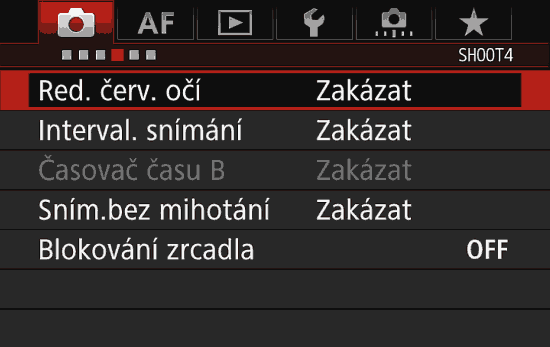
Redukce červených očí
Fotografujete-li s bleskem, může se vám stát, že fotografovaným osobám červeně „svítí“ oči. Efekt je patrný zejména u blesku ve fotoaparátu. U externích blesků (kde je zdroj světla o dost výše) proto tolik červené oči nehrozí.
Pokud aktivujete toto nastavení v menu fotoaparátu a stisknete spoušť do poloviny, LED světlo v přední části fotoaparátu se rozsvítí. Zároveň se v hledáčku fotoaparátu objeví něco jako „odpočet“. Pokud se fotografovaná osoba následně dostatečně dlouho dívá do tohoto světla, sníží se riziko efektu červených očí.
Intervalové snímání
O intervalovém snímání zde již byla jednou řeč. Zde najdete všechna potřebná nastavení, která budete potřebovat k tvorbě např. timelapse videí.
Časovač času B
Obsahuje nastavení pro expoziční režim Bulb ![]() . Díky nastavení zde, můžete nastavit expoziční čas klidně na 10 minut. Rozsah fotoaparátu Canon EOS 7D Mark II v ostatních režimech začíná od 1/8000 sekundy a končí klasickými 30 sekundami. S režimem Bulb lze oněch 30 sekund prodloužit klidně i na několik desítek minut.
. Díky nastavení zde, můžete nastavit expoziční čas klidně na 10 minut. Rozsah fotoaparátu Canon EOS 7D Mark II v ostatních režimech začíná od 1/8000 sekundy a končí klasickými 30 sekundami. S režimem Bulb lze oněch 30 sekund prodloužit klidně i na několik desítek minut.
Snímek bez mihotání
Velice pěkná funkce pokud fotíte v halách, příp. místech, která jsou osvětlena blikajícím zdrojem světla. Typicky tedy různé zářivky. Pokud byste v těchto prostorách fotili na krátký expoziční čas, mohlo by dojít (a dochází) k jedné nepříjemné věci. Jednou jsou fotografie krásně světlé, jindy naopak tmavé. Záleží, jak moc zářivky blikají a jak se do tohoto blikání s expozicí trefujete.
Po aktivaci této funkce fotoaparát pozná, že ve scéně bliká světlo. Rozpozná frekvenci blikání a pořídí snímky tak, aby byl dopad blikání (mihotání) minimální. Toto nastavení se velice dobře hodí při kontinuálním snímání v halách.
Zapnutí funkce může lehce zpomalit rychlost kontinuálního snímání.
Blokování zrcadla
Rovněž dobrá funkce, především pro krajináře. Blokování zrcadla využijí ale i fotografové fotografující za zhoršených světelných podmínek. Rovněž se předsklopené zrcátko může hodit v případě fotografování s teleobjektivy při kritických časech. Těmi jsou časy obvykle kolem 1/30 až ¼ sekundy.
Červené menu fotoaparátu (hlavní menu) – V
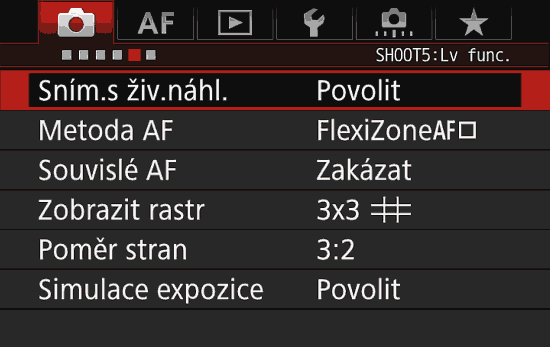
Snímání s živým náhledem
Po zapnutí (povolení) této položky menu fotoaparátu můžete využívat živý náhled.
Metoda AF
Zde si můžete vybrat mezi třemi metodami pro ostření při zapnutém živém náhledu Live View. Konkrétně jde o sledování tváře, Flexi Zone AF: multi a single. První metoda je jasná – fotoaparát automaticky vyhledá a sleduje obličej. Další dvě metody upravují velikost pole, na kterou se snaží fotoaparát zaostřit. Po vyzkoušení velmi rychle pochopíte.
Souvislé AF
Je-li tato volba zapnutá, fotoaparát se bude při živém náhledu neustále pokoušet ostřit na vámi určené místo. V opačném případě zaostří až po namáčknutí spouště fotoaparátu.
Zobrazit rastr
Zapnutý rastr (pomocné linky) dokáže fotografovi pomoci při jeho komponování skrze živý náhled. Některé fotografy však zobrazený rastr ruší a překáží jim.
Poměr stran
Zde můžete měnit poměr stran fotografovaných snímků. Na výběr máte z možností: 3:2, 4:3, 16:9 a 1:1.
Simulace expozice
Simuluje a zobrazuje na velkém LCD displeji, jak bude vypadat jas (expozice) skutečného snímku. Tato část menu fotoaparátu má vícero nastavení, doporučuji vyzkoušet.
Červené menu fotoaparátu (hlavní menu) – VI
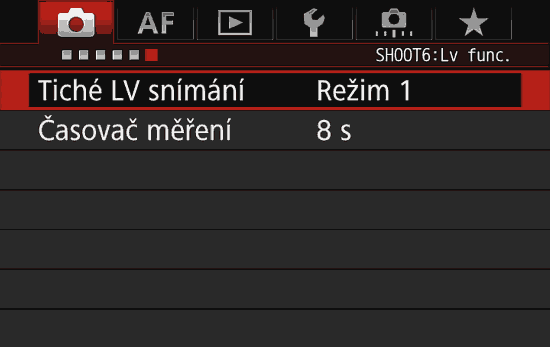
Tiché LV snímání
Toto nastavení se týká především tvorby fotografií. Má vliv na kontinuální snímání i funkci blesku. Význam, resp. způsob práce s jednotlivými položkami této části menu fotoaparátu, je složitější. Proto doporučuji nastudovat manuál fotoaparátu.
Toto nastavení má mimochodem na svědomí, že někdy nefunguje kontinuální snímání. Jindy je u některých objektivů špatně nastavená expozice a jindy nefunguje blesk.
Časovač měření
Zde můžete měnit dobu, po kterou bude zobrazeno nastavení expozice (dobu blokování AE).